Android Uygulamalarınızı ve Verilerinizi Titanium Yedekleme ile Yedekleme
Android Ipuçları Ve Püf Noktaları / / August 05, 2021
Uygulamalarınızı ve verilerinizi Titanium yedeklemede nasıl yedekleyeceğiniz, android uygulamaları ve verileri nasıl geri yükleyeceğiniz ve titanyum yedeklemeyi nasıl kuracağınız konusunda size rehberlik etmek için buradayız. Bu, verileri neden yedeklemeniz gerektiğine dair bir soru ortaya çıkarabilir. Köklü olmayan telefonlarda veriler yedeklenemez ve kaybedilirse her uygulamayı yüklemek zorunda kalır.
Telefonunuzu çok sık değiştiren kişi sizseniz veya özel ROM'ları sık sık yanıp sönüyorsanız, Verileri ve uygulamaları her yerde sağlamak için zaman kaybetmemek için Titanium yedekleme gibi bir uygulamaya sahip olmanız tavsiye edildi tekrar. Titanium yedekleme, android uygulamalarınızı verilerle birlikte yedekleyecektir. Titanium uygulamasına sahip olmak için telefonunuzun köklü olduğundan emin olmanız gerekir. Önce verilerinizi yedekleyin ve yedekleme klasörünü SD kartınıza veya PC'nize kaydedin. Geri yüklemek için titanyum yedekleme uygulamasını oyun mağazasından indirmeniz veya zaten SD karta kaydettiyseniz yüklemeniz gerekir.

Önce verilerinizi yedekleyin ve yedekleme klasörünü SD kartınıza veya PC'nize kaydedin. Geri yüklemek için titanyum yedekleme uygulamasını oyun mağazasından indirmeniz veya zaten SD karta kaydettiyseniz yüklemeniz gerekir.
Not:
Öncelikle Busy Box'ın kurulu olduğundan ve USB hata ayıklamanın etkinleştirildiğinden emin olun.
Titanium Backup uygulamasının arka dosyası dahili depolamada bulunur.
BAndroid Uygulamalarınızı yedekleyin ve Veri Titanyum yedeklemeli
1) İndir Titanyum yedekleme veya Titanium Backup Pro ve Uygulamayı oyun mağazasından yükleyin ve başarılı bir kurulumdan sonra, Pop-up görünerek root erişimi için izin verir ve verir.
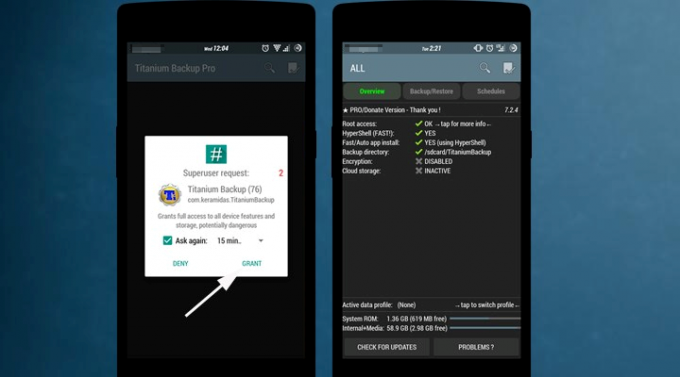
2) Başarılı bir SuperSu yetkilendirmesinden sonra, uygulama çerçeve ayarlarını kontrol edecektir. Size Ana ekranı (Genel Bakış) gösterecektir.
3) Şimdi birincil menüden "Tercihler" i seçerek yedekleme alanınızı ayarlayın. Yedek alanınızı seçebilirsiniz; aynı şekilde cihaz verilerinizi bulutta da yedekleyebilirsiniz. Dropbox, Box ve Google Drive bulut depolama için üç seçeneği vardır.

4) Yedek almak için iki seçeneğiniz var. Bir uygulamayı bağımsız olarak yedeklemeye başlamak veya tek bir tıklamayla tüm uygulamaları yedeklemek için. Tek bir uygulamayı yedeklemek için "Yedekle / Geri Yükle" ye gidin alternatif uygulamaya dokunun ve yedek yedekleyin. Uygulamanızı yedekleyecektir.

5) Toplu işlem için Ana Menüden "Toplu İş" seçeneğine gidin. Küme yedekleme ile tüm kullanıcı uygulamalarını, tüm sistem uygulamalarını (tercih edilmez) ve tüm kullanıcı uygulamalarını verilerle tek bir çırpıda yedekleyebilirsiniz. Ek olarak, uygulama, yeni tanıtılan tüm uygulamaları ve uygulamaların yeni sürümlerini yedekleme seçeneğine sahiptir.
6) Toplu işlem için Tüm kullanıcı uygulamalarını yedekle yanındaki "Çalıştır" seçeneğine dokunun veya açılır menüden herhangi bir yöntemi seçebilirsiniz. Çalıştır'a dokunduğunuzda tüm uygulamalarınızı gösterecektir. Tüm uygulamaları seçin ve sağ köşede bulunan yeşil onay işaretine () dokunun. Yeşil tik üzerine dokunduğunuzda yedekleme prosedürüne başlayacaktır.

7) Seçtiğiniz tüm uygulamaları yedeklemek biraz zaman alacaktır, böylece uygulamayı küçültebilirsiniz. Yedekleme bittiğinde uygulama sizi bilgilendirecektir. Titanyum yedekleme kullanarak uygulamalarınızı yedeklemenin yolu budur.

Uygulamalarınızı Titanium yedekleme ile geri yükleyin
1) İlk kez geri yüklerken, Titanium yedekleme klasörünü Tercihler'den seçmeniz gerekir.

2) Şimdi tek uygulamayı geri yüklemek için toplu iş menüsüne (Menü-> Toplu İş) gidin veya Yedekle / Geri Yükle ekranına gidin.
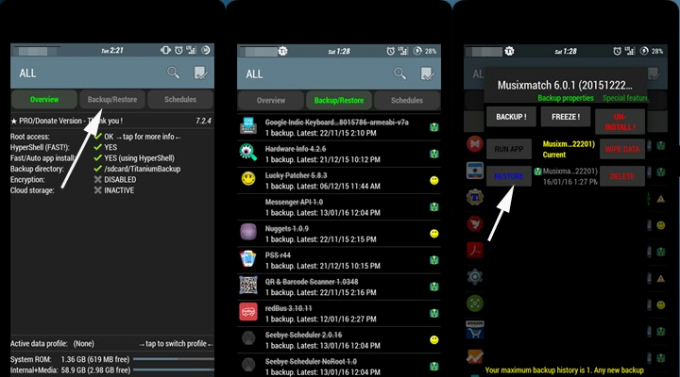
3) Artık Toplu İş menüsünde uygulamalarınızı geri yüklemek için tüm kullanıcı uygulamalarını geri yüklemek, tüm sistem uygulamalarını geri yüklemek veya tüm kullanıcı uygulamalarını ve sistem verilerini geri yüklemek gibi çok sayıda seçenek görebilirsiniz.
4) Toplu işlem için "Tüm kullanıcı uygulamalarını verilerle geri yükle" yanındaki "Çalıştır" düğmesine ve sonraki ekranda yeşil onay işaretine dokunun.
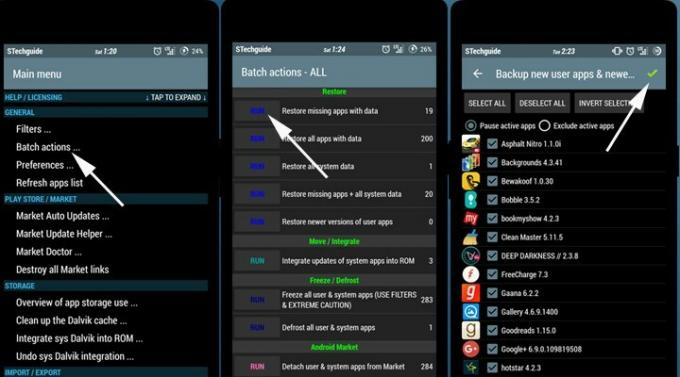
5) Geri yükleme prosedürü başlayacak ve seçilen tüm uygulamalarınızı verilerle geri yükleyecek, oyun ilerlemesini geri yükleyecek ve tüm uygulamalarınız yedeklemeyi yaptığınız zamanki gibi sizde olacaktır.
Ben bir Teknoloji İçerik Yazarı ve Tam Zamanlı blog yazarıyım. Android'i ve Google'ın cihazını sevdiğim için kariyerime Android işletim sistemi ve özellikleri için yazarak başladım. Bu beni "GetDroidTips" i başlatmaya yönlendirdi. Karnataka'daki Mangalore Üniversitesi'nde İşletme Yüksek Lisansını tamamladım.



